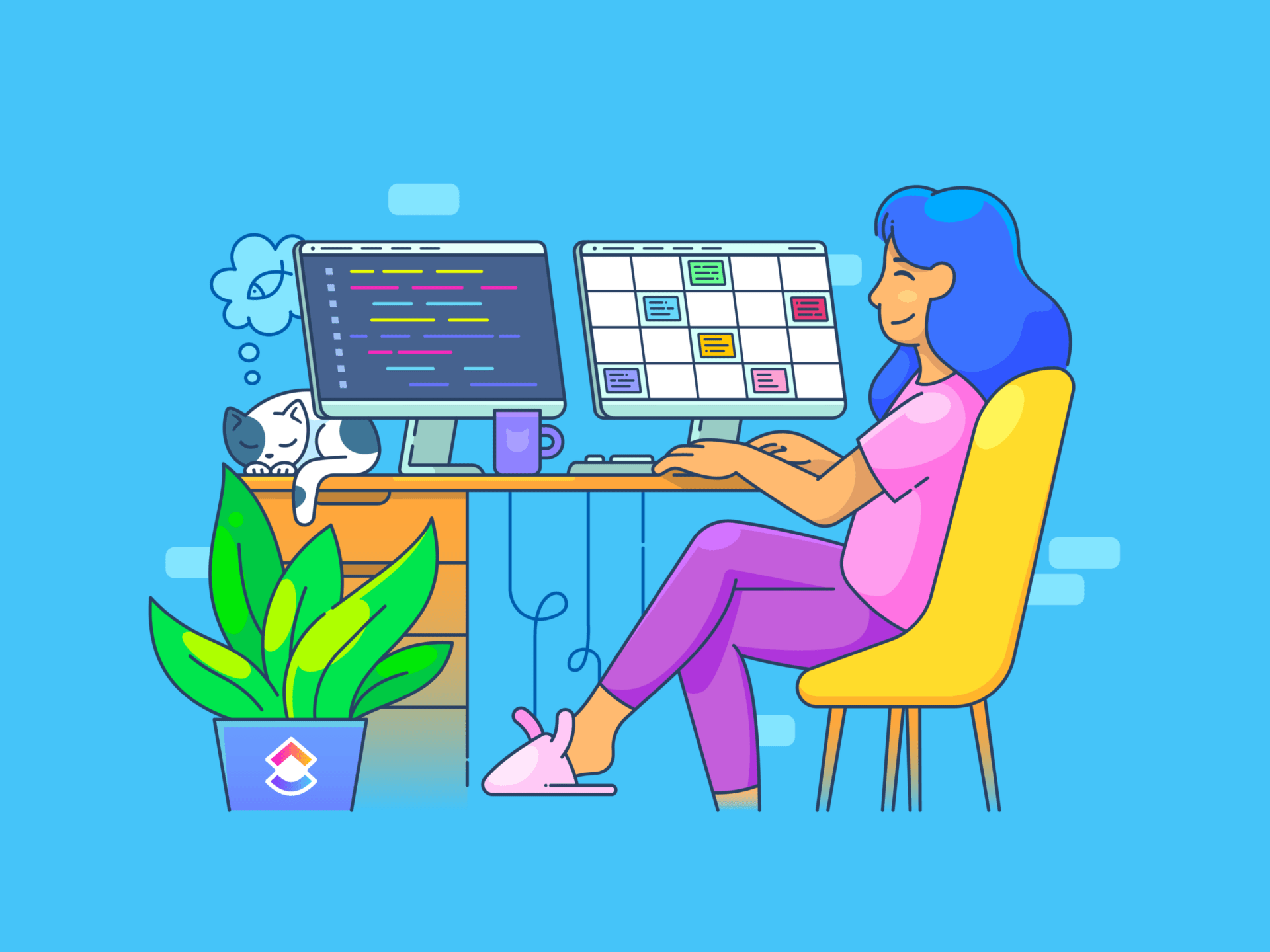Trong số 8 tỷ người trên hành tinh hiện nay, gần 2 tỷ người sử dụng Gmail mỗi tháng.
Hầu hết mọi người đều đồng ý rằng việc theo dõi email là rất quan trọng.
Tuy nhiên, chỉ có một số ít người biết các thủ thuật và mẹo Gmail để đạt được hộp thư đến trống rỗng — một hộp thư đến trống rỗng hoặc gần như trống rỗng sau khi xử lý và sắp xếp tất cả các thư.
Chúng tôi sẽ thay đổi điều đó bằng cách chia sẻ danh sách 10 mẹo Gmail không quá bí mật này với bạn.
Hãy tiếp tục đọc nếu bạn đã sẵn sàng để vĩnh biệt những email gây xao lãng, những thông tin liên lạc khó hiểu và những công việc quá hạn.
10 mẹo Gmail để tối đa hóa năng suất của bạn
Chúng tôi đã tổng hợp danh sách mười mẹo Gmail để giúp bạn quản lý email tốt hơn và tăng năng suất. Những mẹo này sử dụng các hàm có sẵn trong phiên bản tiêu chuẩn của Google và bộ ứng dụng Google Workspace.
1. Sử dụng phím tắt bàn phím Gmail

Mẹo Gmail đầu tiên và được biết đến rộng rãi nhất là sử dụng các phím tắt Gmail tích hợp sẵn cho các hành động phổ biến, lặp đi lặp lại. Áp dụng các phím tắt trong quy trình làm việc email thông thường của bạn sẽ mang lại hiệu quả đáng ngạc nhiên. Những giây tiết kiệm được nhờ sử dụng phím tắt sẽ nhanh chóng cộng lại, tạo ra khoảng thời gian bạn có thể dành cho các công việc ý nghĩa và năng suất hơn.
Tất nhiên, bạn chỉ có thể sử dụng phím tắt nếu có bàn phím ngoài. Phím tắt cũng chưa được hỗ trợ trên phiên bản ứng dụng Gmail của Apple. Nhưng nếu bạn có thói quen sử dụng Gmail qua trình duyệt, hãy bắt đầu với các bước sau:
- Mở Gmail trong trình duyệt của bạn
- Đi tới cài đặt (⚙️) và chọn 'Xem tất cả cài đặt'
- Cuộn xuống phần 'Phím tắt bàn phím'
- Kích hoạt phím tắt bằng cách chọn 'Bật phím tắt'
- Nhấp vào 'Lưu thay đổi' ở phía dưới, và mẹo Gmail này đã sẵn sàng để sử dụng
Dưới đây là một số phím tắt quan trọng bạn có thể thử:
| Hành động | Phím tắt |
| Gửi email sau khi soạn thảo | ⌘/Ctrl + Enter |
| Trả lời email | 'r' |
| Chuyển tiếp email | 'f' |
| Chuyển đến cửa sổ trò chuyện hoặc soạn thảo tiếp theo | Ctrl +. |
| Thêm người nhận bản sao (cc) | ⌘/Ctrl + Shift + c |
| Thêm người nhận BCC | ⌘/Ctrl + Shift + b |
| Xóa email | '#' |
| Lưu trữ email | 'e' |
| Đánh dấu email đã đọc sau khi lựa chọn | Shift + i |
| Đánh dấu email là chưa đọc sau khi lựa chọn | Shift + u |
2. Soạn thảo email trong Tài liệu Google
Vào đầu năm 2022, Google đã giới thiệu một tính năng tiện lợi cho phép người dùng soạn thảo và gửi email mà không cần rời khỏi Tài liệu.

Đây là một món quà trời cho các nhóm sử dụng Tài liệu để cùng nhau làm việc trên nội dung trước khi gửi qua email. Nội dung vẫn có thể chỉnh sửa và chia sẻ trong Tài liệu.
Mẹo Gmail này rất dễ thực hiện:
- Mở tệp Tài liệu Google và nhập ký hiệu "@"
- Chọn "Bản nháp email" từ menu thả xuống
- Soạn email trong mẫu email nháp, chỉ định dòng chủ đề và nhập địa chỉ email của người nhận
- Cuối cùng, nhấp vào biểu tượng Gmail khi bản nháp đã sẵn sàng
Và thế là xong! Nhấp vào biểu tượng Gmail sẽ chuyển bản nháp email của bạn sang Gmail.
Một số lợi ích của mẹo này bao gồm:
- Hợp lý hóa việc chuyển nội dung từ Tài liệu sang email.
- Dễ dàng lấy hình ảnh, tiêu đề, liên kết, định dạng, bảng, v.v. từ tài liệu.
- Tạo quy trình làm việc gọn gàng hơn so với việc sao chép/dán nội dung giữa các ứng dụng.
Điều này giúp tiết kiệm thời gian và giảm nỗ lực, đặc biệt là trong các cài đặt nơi sự hợp tác là rất quan trọng.
3. Tùy chỉnh mật độ chế độ xem Gmail
Tăng năng suất email của bạn có thể đơn giản như điều chỉnh mật độ chế độ xem hộp thư đến Gmail. Tính năng này cho phép bạn tùy chỉnh số lượng email hiển thị trên màn hình, giảm thiểu việc phải cuộn liên tục.

Thực hiện các bước sau để tăng mật độ chế độ xem trong Gmail:
- Nhấp vào biểu tượng cài đặt Gmail ở góc trên bên phải giao diện Gmail
- Chọn 'Comfortable' hoặc 'Compact' để thu gọn cửa sổ
Hai chế độ xem giúp tăng số lượng email hiển thị trên một màn hình. Thủ thuật Gmail đơn giản nhưng hiệu quả này giúp giảm thời gian xem các tin nhắn chưa đọc. Bạn cũng có thể chọn nhiều email để xóa hoặc đánh dấu 'Đã đọc'. Sử dụng biểu tượng tin nhắn chưa đọc, bạn cũng có thể đánh dấu email đã đọc là 'Chưa đọc' nếu muốn đọc sau.
Bạn cũng có thể chia nhỏ email của mình bằng tính năng hộp thư đến ưu tiên. Khi bạn chọn cài đặt "hộp thư đến ưu tiên", email của bạn sẽ tự động được chia thành ba phần: quan trọng và chưa đọc, được đánh dấu sao và tất cả các email khác.
4. Lưu trữ email cũ
Email rất quan trọng, nhưng hộp thư đến Gmail lộn xộn và hỗn loạn sẽ khiến việc tìm kiếm email quan trọng trở nên khó khăn. Một cách đơn giản và dễ dàng hơn để sắp xếp lại hộp thư đến mà không cần xóa email cũ là lưu trữ chúng.
Tất cả những gì bạn cần làm là chọn các email bạn muốn xóa, sau đó nhấp vào biểu tượng Lưu trữ (hình ảnh bên dưới) trên thanh công cụ. Bạn cũng có thể sử dụng hàm lọc tích hợp trong Gmail để chọn tất cả các email có liên quan để lưu trữ hàng loạt. 💯

Mẹo hay về Gmail này giúp bạn tìm thấy email quan trọng nhanh chóng và tạo ra trải nghiệm quản lý email thoải mái.
5. Hủy gửi email

Tai nạn luôn có thể xảy ra. Bạn nhấn gửi một email chưa viết xong, hoặc tệ hơn, một email có nhiều lỗi chính tả. Bạn nhấn trả lời tất cả trong một email bí mật. Bạn viết PFA rồi gửi email mà không đính kèm tệp đính kèm. Và luôn có những email giận dữ mà bạn ước mình có thể lấy lại. 😇
Mặc dù bạn không thể thu hồi email sau khi chúng đã đến hộp thư đến của người nhận, nhưng bạn có thể hủy email đã gửi trong vòng 30 giây. Tìm thông báo "Undo" ở góc dưới bên trái màn hình sau khi bạn nhấn "Send".
Hãy nhớ rằng tùy chọn này chỉ khả dụng trong vòng 5 giây sau khi bạn gửi email. Tuy nhiên, bạn có thể tăng giới hạn mặc định này lên tối đa 30 giây.
Nhấp vào Cài đặt, sau đó thay đổi "Kỳ hủy gửi" thành 10, 20 hoặc 30 giây trong menu thả xuống "Hủy gửi email". 🙌🏼
6. Xóa các email cũ

Trong cuộc chiến chống lại tình trạng quá tải email, đôi khi tốt nhất là bạn nên cắt giảm thiệt hại và bắt đầu lại từ đầu — hoặc ít nhất là loại bỏ những thứ cũ kỹ, lộn xộn. 🌟
Xóa hàng loạt email mang lại cho bạn cảm giác mạnh mẽ và nhẹ nhõm vô cùng. Đặt ngày hạn chót để xóa các email cũ. Tất nhiên, hãy sử dụng bộ lọc và đánh dấu tin nhắn để lưu lại những email quan trọng.
Dưới đây là cách thực hiện:
- Gõ 'before:01/01/2019' (hoặc bất kỳ ngày nào bạn muốn) vào thanh tìm kiếm để thu hẹp phạm vi tìm kiếm xuống các email trước ngày cụ thể đó
- Nhấp vào hộp kiểm "Chọn tất cả" ở góc trên cùng bên trái. Thao tác này sẽ chọn tất cả các email phù hợp với phạm vi ngày đã chỉ định
- Bây giờ, nhấp vào 'Chọn tất cả các cuộc hội thoại phù hợp với tìm kiếm này' ở trên hộp thư đến của bạn
- Nhấp vào 'Xóa'.
Với những bước đơn giản này, bạn có thể xóa các email cũ, không cần thiết và giải phóng không gian cho các tin nhắn mới hơn.
7. Tạm dừng các cuộc hội thoại đang hoạt động

Bạn cảm thấy quá tải với hộp thư đến ngập tràn? Quá gấp rút để trả lời? Cần phải trả lời? Hãy sử dụng tính năng Snooze!
Hàm Snooze trong Gmail giúp bạn tạm thời chuyển các thư sang một thời điểm thuận tiện hơn để đọc sau.
Dưới đây là cách bảo vệ sự yên tâm của bạn trong khi quản lý hộp thư đến:
- Chọn dấu vết email bạn muốn tạm dừng
- Tìm nút Snooze (Hoãn), biểu tượng đồng hồ, ở đầu chuỗi email
- Chọn thời gian và ngày cụ thể để chủ đề email xuất hiện lại
Đây là một trong những mẹo và thủ thuật Gmail không giới hạn ở phiên bản máy tính để bàn — nó cũng hữu ích không kém trong các ứng dụng Gmail cho Android và iOS. 👏🏼
8. Sử dụng mẫu email
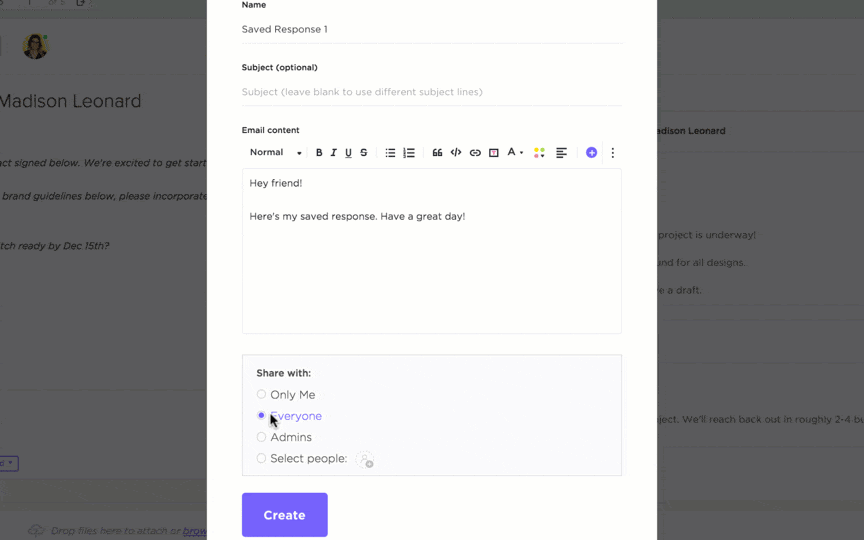
Bạn có biết rằng bạn có thể sử dụng email như một công cụ quản lý công việc tuyệt vời? Điều này có thể thực hiện được với các mẫu email. Sử dụng các mẫu để tăng tốc độ soạn thảo email cho các công việc lặp đi lặp lại. Đó có thể là chia sẻ báo cáo tiến độ hàng ngày hoặc gửi email theo dõi — tại sao phải lãng phí thời gian soạn thảo email từ đầu mỗi lần?
Gmail cho phép bạn tạo các mẫu email tùy chỉnh, mặc dù nó không cung cấp một bộ mẫu email có sẵn. Bạn chỉ cần bật tính năng này trong Cài đặt nâng cao trên màn hình Gmail.
Bước tiếp theo là soạn email theo cách thông thường. Sau khi hoàn tất, nhấp vào nút menu trong cửa sổ soạn email. Sau đó, nhấp vào 'Mẫu' và lưu bản nháp dưới dạng mẫu mới.
Với mẹo Gmail này, bạn không cần phải bắt đầu soạn email mỗi lần: Soạn email mới, sau đó chọn mẫu. Chỉnh sửa mẫu và bạn đã sẵn sàng! 📨
9. Bật chế độ offline

Bạn có biết rằng bạn có thể sử dụng Gmail ngay cả khi không có kết nối internet? Tất cả chúng ta đều đã từng gặp phải tình huống này. Bạn cần truy cập email khẩn cấp hoặc soạn thảo một email trả lời gấp nhưng lại không có kết nối internet.
Dưới đây là một mẹo Gmail ít người biết: Bằng cách kích hoạt chế độ ngoại tuyến, bạn có thể đọc, viết và soạn thảo email ngay cả khi không có kết nối internet. Bạn cũng có thể đánh dấu, gắn nhãn, lưu trữ hoặc xóa các email hiện có. Các thay đổi sẽ được đồng bộ khi bạn kết nối lại.
Bạn thậm chí có thể gửi email ở chế độ ngoại tuyến của Gmail — email sẽ được lưu trong Hộp thư đi trước khi được gửi khi bạn trực tuyến.
Thực hiện các bước sau để kích hoạt tính năng này:
- Mở cài đặt Gmail, sau đó nhấp vào 'Xem tất cả cài đặt'
- Trong trang Cài đặt, tìm và nhấp vào tab 'Ngoại tuyến'
- Chọn hộp bên cạnh 'Bật thư ngoại tuyến'
- Cuộn xuống và lưu thay đổi
10. Hủy đăng ký email không mong muốn

Nếu bạn thấy hộp thư đến của mình ngập tràn các bản tin không mong muốn, ưu đãi quảng cáo và đăng ký phiền phức, bạn chắc chắn không phải là người duy nhất! Theo TechJury, 68% email đến của họ là quảng cáo.
Bạn có thể đã đăng ký hoặc chưa đăng ký nhận bản tin và danh sách gửi thư, nhưng hầu hết các nhà tiếp thị đều cố gắng vào hộp thư đến của bạn để thu hút sự chú ý của bạn. 22% nhà tiếp thị được khảo sát cho nghiên cứu blog của HubSpot thừa nhận rằng họ gửi 2-3 email quảng cáo mỗi ngày! Bạn sẽ phải chặn các email vượt qua bộ lọc spam của Gmail.
Với mẹo Gmail này, bạn có thể nhanh chóng dọn dẹp hộp thư đến và quản lý các đăng ký của mình tốt hơn.
- Mở email mà bạn muốn hủy đăng ký
- Nhấp vào 'Hủy đăng ký' bên cạnh tên người gửi
- Nhấp vào 'Hủy đăng ký' một lần nữa trong cửa sổ pop-up
Mặc dù có thể mất một chút thời gian để hủy đăng ký tất cả các email không mong muốn, nhưng cuối cùng bạn sẽ có ít email hơn để mở mỗi ngày. 👍🏼
Giới hạn khi sử dụng Gmail
Không còn nghi ngờ gì nữa, Gmail là một nền tảng email rất mạnh mẽ và phổ biến với các tính năng giúp cuộc sống của chúng ta trở nên dễ dàng hơn.
Trải nghiệm người dùng tuyệt vời và dễ sử dụng. Bộ lọc spam hoạt động tốt, hộp thư đến của bạn được sắp xếp và gắn nhãn. Nó cũng tích hợp với các dịch vụ khác của Google và cung cấp cho bạn không gian rộng rãi để lưu trữ email và tệp tin. Thêm vào đó, nó miễn phí cho mục đích sử dụng cá nhân!
Tuy nhiên, cũng có một số giới hạn gây khó chịu.
1. Bảo mật và quảng cáo mục tiêu
Gmail có quyền truy cập vào dữ liệu người dùng và sử dụng dữ liệu này cho quảng cáo mục tiêu. Điều này gây ra vấn đề bảo mật cho những người dùng không thoải mái với việc hồ sơ của họ bị phân tích cho mục đích quảng cáo
2. Dung lượng lưu trữ
Gmail cung cấp dung lượng lưu trữ miễn phí rất lớn, nhưng không phải là không giới hạn. Người dùng có thể hết không gian, đặc biệt là khi nhận tệp đính kèm lớn hoặc không xóa email cũ thường xuyên. Khi đó, họ sẽ cần mua thêm dung lượng lưu trữ — một nhược điểm đối với người dùng có kho lưu trữ email lớn.
3. Tích hợp giới hạn với các công cụ công việc khác
Mặc dù Gmail tích hợp tốt với các công cụ Google Workspace khác, nhưng khả năng tích hợp với các ứng dụng hoặc công cụ họp của bên thứ ba còn bị giới hạn. Điều này có thể cản trở công việc hàng ngày của bạn nếu bạn phụ thuộc vào các công cụ làm việc từ các nhà cung cấp khác nhau.
4. Chức năng ngoại tuyến giới hạn
Hầu hết các tính năng của Gmail không thể truy cập nếu không có kết nối internet. Tất nhiên, bạn có thể xử lý email, nhưng bạn sẽ phải kết nối lại internet để tất cả các thay đổi được phản ánh và các tin nhắn được gửi đi.
5. Tùy chọn tùy chỉnh giới hạn
Giao diện của Gmail được biết đến với sự đơn giản, nhưng điều đó đi kèm với việc giới hạn các tùy chọn tùy chỉnh. Người dùng thích trải nghiệm email có thể tùy chỉnh cao có thể thấy giao diện của Gmail hạn chế, cồng kềnh và rườm rà.
Gmail đã trở thành một phần không thể thiếu trong cuộc sống của chúng ta đến mức chúng ta thường chấp nhận những bất tiện và gián đoạn này. May mắn thay, chúng ta không cần phải như vậy.
Gặp gỡ ClickUp: Một sự thay thế tốt hơn cho Gmail
Với ClickUp, bạn không chỉ có quyền truy cập vào các tính năng quản lý email tuyệt vời mà còn có được các tính năng quản lý dự án và cộng tác toàn diện trên cùng một nền tảng.
ClickUp cung cấp một không gian làm việc thống nhất để quản lý công việc, dự án và giao tiếp, mang đến giải pháp tích hợp và liền mạch cho các nhóm và cá nhân.
Tận hưởng tính năng quản lý email tích hợp sẵn

Đúng vậy! Bạn có thể gửi và nhận email ở mọi nơi trong ClickUp.
Bạn không còn phải chuyển đổi giữa các ứng dụng khác nhau mỗi khi muốn tạo công việc từ email hoặc đính kèm email vào công việc.
Quản lý email ClickUp diễn ra ngay trong các nhiệm vụ của bạn, để không có gì cản trở bạn đạt được năng suất cao nhất.
Tích hợp với nhà cung cấp email yêu thích của bạn

Nếu bạn thích sử dụng Gmail hoặc Outlook làm nền tảng email chính, bạn vẫn có thể sử dụng ClickUp để nhanh chóng đạt được hộp thư đến trống rỗng.
Bằng cách nào? Với sự tích hợp liền mạch giữa ClickUp và Outlook cũng như ClickUp và Gmail!
Chúng đảm bảo bạn có thể truy cập, sắp xếp và trả lời email mà không cần rời khỏi hệ sinh thái ClickUp.
Tự động hóa quy trình làm việc email

Các câu trả lời sẽ không tự gửi đi; bạn nghĩ như vậy khi mở hộp thư đến, lo sợ mỗi email mới xuất hiện. Thực ra, với ClickUp Automation, chúng sẽ tự gửi đi.
ClickUp có thể kích hoạt các phản hồi hoặc hành động email tự động cho bạn dựa trên các điều kiện đã cài đặt sẵn.
Ví dụ: bạn có thể gửi email cho quản lý của mình để yêu cầu xem xét mỗi khi trạng thái dự án của bạn được cập nhật thành "Đang xem xét". Hoặc bạn có thể kích hoạt email tự động để thông báo cho nhóm của mình về mọi công việc mới được giao. Hơn nữa, việc tạo nhắc nhở email tự động cho các công việc quá hạn hoặc ngày đáo hạn sắp tới sẽ giúp bạn và nhóm của bạn hoàn thành dự án đúng hạn.
Viết, tóm tắt và trả lời email với ClickUp AI
Cuối cùng, với trợ lý viết AI của ClickUp, bạn sẽ không bao giờ phải suy nghĩ hai lần về việc tạo email trả lời, ghi chú cuộc họp và các biểu mẫu nội dung email khác.
Chỉ cần nhập một câu lệnh cho trợ lý biết phải viết gì và các hướng dẫn cụ thể về các thuộc tính như giới hạn số từ, giọng điệu, trường hợp sử dụng, đối tượng mục tiêu, v.v. và bạn sẽ nhận được những gì bạn cần ngay lập tức!
Sử dụng các mẫu nhắc nhở AI để công việc trở nên dễ dàng hơn.
Nó cũng sẽ giúp bạn tiêu chuẩn hóa quy trình giao tiếp và quản lý lượng thông tin quá tải.
Mẹo sử dụng Gmail và ClickUp
Quản lý email và công việc là một việc khó khăn. Nhưng với những mẹo và thủ thuật hữu ích của Gmail, bạn có thể tối ưu hóa quy trình làm việc của mình. Những thay đổi nhỏ như bật chế độ ngoại tuyến, sử dụng mẫu email và lên lịch gửi email sẽ giúp bạn quản lý thông tin liên lạc hiệu quả hơn ngay trong Gmail.
Tuy nhiên, nếu những giới hạn của Gmail khiến bạn không hài lòng, ClickUp có thể là một giải pháp quản lý email thay thế tuyệt vời. Tập trung các email của bạn trong các nhiệm vụ, tự động hóa nhắc nhở và theo dõi email, đồng thời hợp tác với AI để soạn thảo các email hoàn hảo — tất cả trong một nền tảng.
Dùng thử ClickUp ngay hôm nay để giao tiếp rõ ràng hơn, cộng tác nhanh hơn và hộp thư đến gọn gàng hơn.